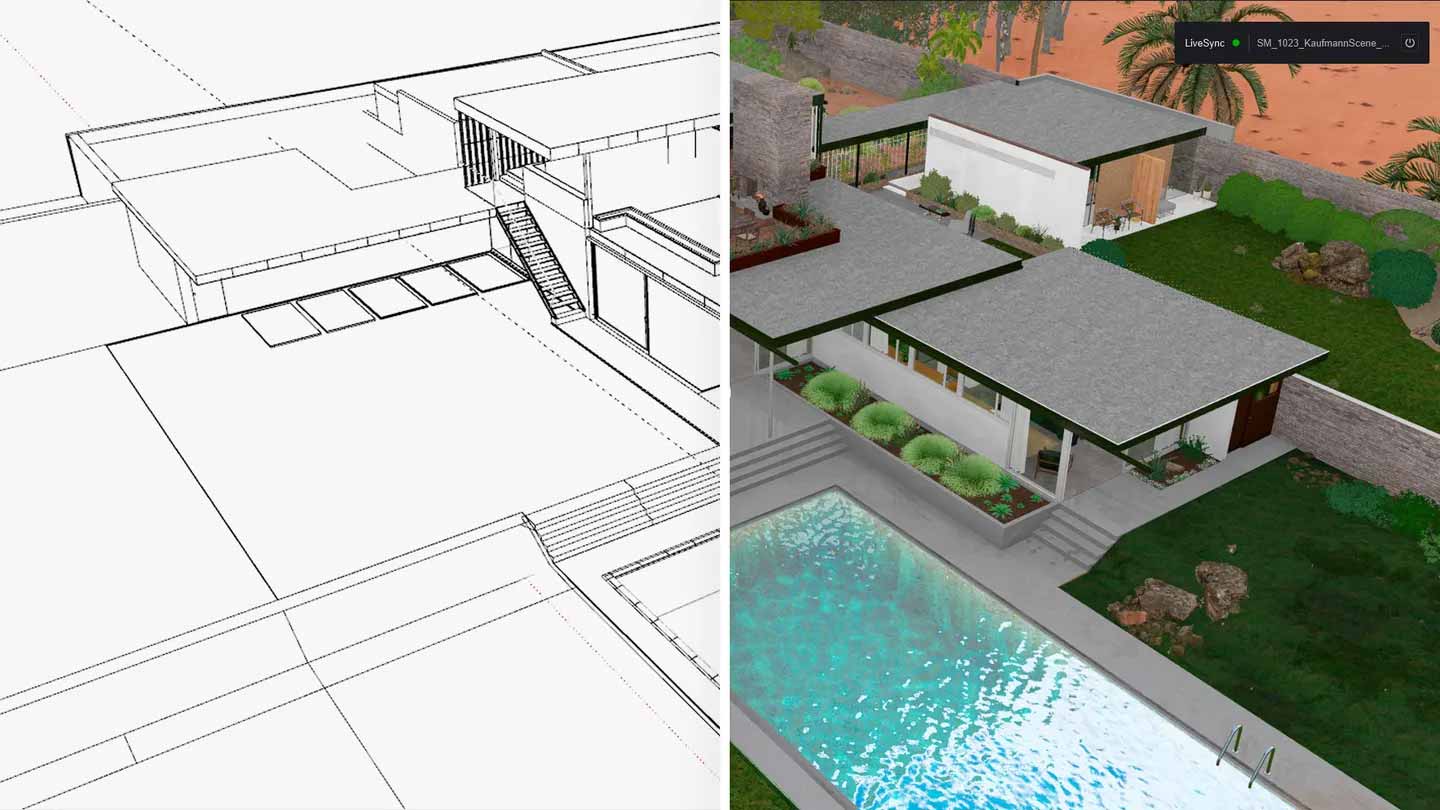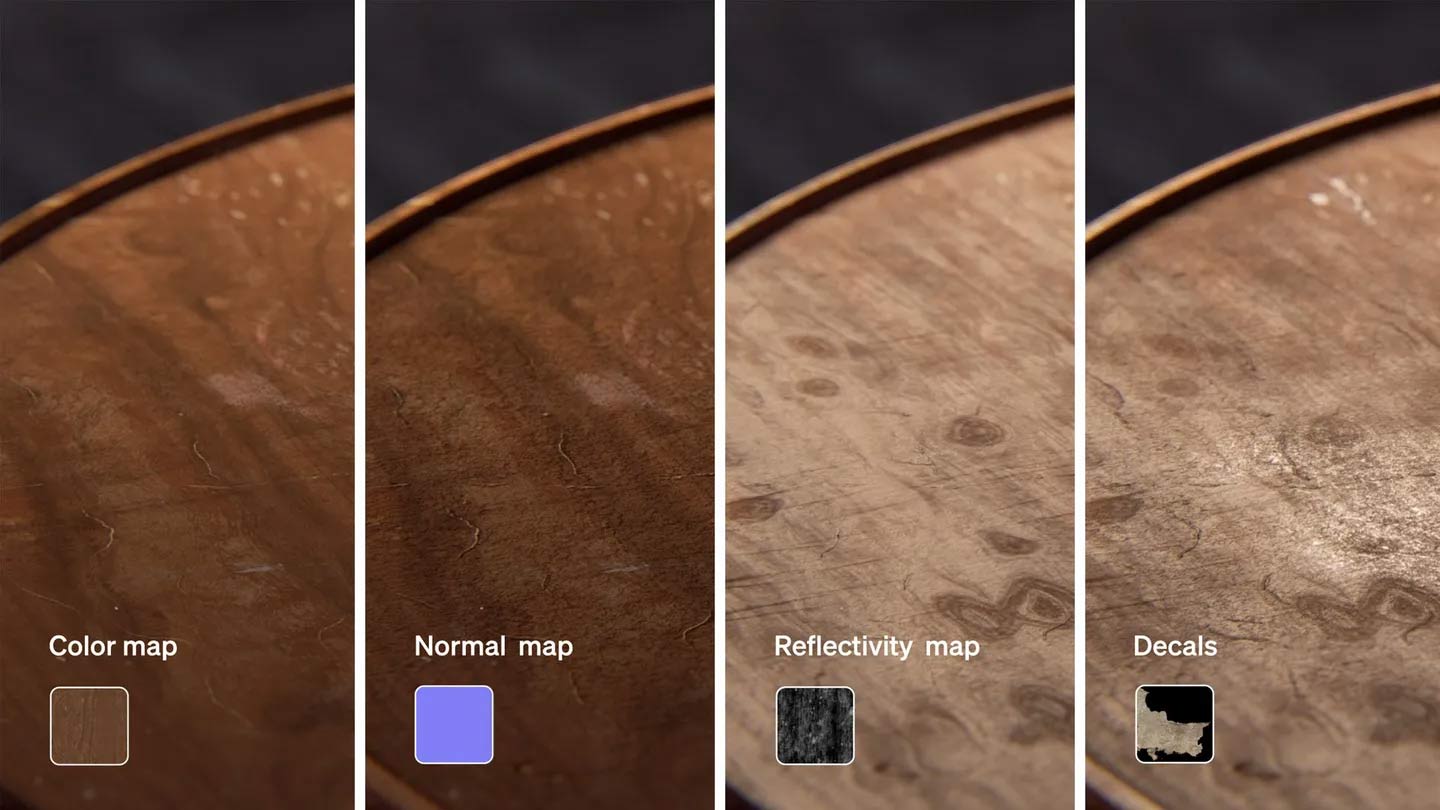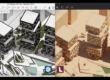Découvrez dans ce guide comment créer
des rendus 3D photoréalistes dans Lumion
De la modélisation à la réalité
Le photoréalisme est votre objectif ultime en visualisation architecturale 3D : créer des rendus 3D si réalistes qu’ils pourraient être confondus avec des photographies. Atteindre ce niveau de perfection nécessite la maîtrise de techniques spécifiques, telles qu’un éclairage naturel, des matériaux aux textures authentiques, et des compositions visuellement captivantes.
Dans ce guide, nous vous présenterons tous ces éléments clés, ainsi que quelques astuces, pour vous permettre de créer des rendus 3D photoréalistes dans Lumion.
Découvrez comment le rendu 3D photoréaliste de la Kaufmann House a été crée en lisant l’intégralité de l’interview avec Carlos Rodriguez.
#1
Ajoutez des détails à vos rendus 3D
Plus votre modèle 3D est détaillé, plus votre image rendue sera réaliste. N’oubliez pas d’ajuster constamment votre modèle 3D pour garantir les meilleurs résultats possibles dans Lumion.
Pour simplifier ce processus, créez une connexion en direct avec votre logiciel de CAO grâce à Lumion LiveSync. Cela vous permet de modéliser et de prévisualiser simultanément vos projets 3D. Modifiez rapidement votre modèle 3D et testez vos idées de conception à n’importe quelle étape, tout en visualisant l’impact en temps réel.
#2
Ajoutez des détails à vos surfaces avec des matériaux PBR
Les textures réalistes sont primordiales pour obtenir des perspectives photoréalistes. Les matériaux PBR de Lumion sont précieux, car ils reproduisent la manière dont la lumière interagit avec les surfaces réelles.
L’éditeur de matériau vous permet également de définir chaque propriété de vos surfaces en bois, en pierre ou en textile, afin d’ajouter des effets réalistes tels que le vieillissement, la rugosité, la réflectivité, et bien plus encore. Associées à l’effet de Ray Tracing, ces propriétés rendront vos textures encore plus fidèles à la réalité.
Pour plus de conseils sur l’utilisation de la bibliothèque et de l’éditeur de matériau, consultez ce guide.
#3
Ajoutez des calques à votre composition
Chaque photographie présente un premier plan, un plan intermédiaire et un arrière-plan – ou au moins deux de ces trois éléments. Ces calques assurent la gestion de la profondeur et l’organisation des plans dans vos visualisations, optimisant ainsi la précision et la cohérence de vos rendus 3D.
En structurant votre scène de cette manière, vous créez un parcours visuel pour le spectateur, guidant son regard du premier plan, à travers les détails du plan intermédiaire, jusqu’à l’arrière-plan, élargissant ainsi sa perspective et l’immergeant pleinement dans l’espace.
Garder à l’esprit ces différents calques lors de la création de votre scène vous permet de concevoir des rendus 3D captivants et dynamiques qui renforcent l’impact visuel global.
#4
Ajuster les paramètres d’éclairage
Pour faire correspondre un rendu à une photo existante, les conditions d’éclairage et de météo doivent être identiques. L’effet étude d’ensoleillement peut vous y aider en simulant les conditions d’éclairage d’une région spécifique à une date et une heure précises. Vous le trouverez dans +FX en mode photo, activez-le, puis ajustez les paramètres en conséquence.
Si la photo d’origine a été prise un matin ensoleillé de juillet, il vous suffit d’entrer ces détails pour recréer le même environnement dans vos rendus 3D.
#5
Améliorez le réalisme de vos rendus 3D avec le Ray Tracing
L’un des outils les plus puissants pour atteindre le photoréalisme est l’effet de Ray Tracing. En simulant avec précision l’éclairage naturel, il permet de créer des scènes avec des éclairages, des reflets et des ombres réalistes.
Dans Lumion, vous trouverez cet effet dans +FX. Il suffit de l’activer pour ajouter plus de réalisme de vos scènes. Dans la dernière version de Lumion, vous pouvez également observer l’impact du Ray Tracing en temps réel, ce qui élimine le besoin d’attendre le chargement de vos prévisualisations. Si vous souhaitez utiliser le Ray Tracing pour toutes vos images ou vidéos, vous pouvez l’ajouter à votre liste d’effets personnalisés, et il sera appliqué à chaque prise de vue.
#6
Obtenez la composition parfaite
Contrairement aux vidéos, les images ne disposent que d’un seul plan pour communiquer votre projet, ce qui rend la composition essentielle. Si vous recréez une photo existante, il est important de rapprocher la composition le plus possible de l’original.
La grille qui apparaît dans la fenêtre de prévisualisation en mode photo vous sera utile. Aligner certains éléments de votre conception avec cette grille vous permet de créer une composition équilibrée. La règle des tiers est une ligne directrice pratique qui attire l’œil du spectateur vers vos points focaux préférés.
L’effet de perspective à deux points peut également vous aider en redressant les lignes verticales et en éliminant toute distorsion. Une fois activé, vous pouvez ajuster le curseur pour modifier l’intensité de l’effet.
Une fois tous ces éléments en place, vous pouvez choisir votre ratio d’aspect préféré en cliquant sur la flèche déroulante en bas à droite de la fenêtre de prévisualisation. Le ratio d’aspect vous permet d’adapter les images aux différentes plateformes des réseaux sociaux. Vous pouvez choisir parmi cinq ratios prédéfinis : 16:9, 1:1, 3:2, 4:5 ou 1.91:1, ou alterner entre mode portrait et paysage en cliquant sur l’icône à côté du menu.
#7
Attirez l’attention sur les détails
Parmi les autres réglages permettant de manipuler facilement ce que le spectateur visualise, on trouve la longueur focale et la hauteur de la caméra.
Modifier la longueur focale dans Lumion vous permet de réguler la portion de la scène visible ainsi que la manière dont les distances et proportions entre les objets sont rendues. Le curseur de longueur focale est accessible sous la fenêtre de prévisualisation en mode photo. Pour capturer efficacement un design architectural dans son contexte, une plage de 24-35 mm est recommandée.
Concernant la hauteur de la caméra, le niveau des yeux est généralement recommandé pour imiter les perspectives humaines. Cette hauteur se situe généralement entre 1,5 et 1,8 m, mais vous pouvez la définir à votre convenance en utilisant la boîte située sous la fenêtre de prévisualisation.
Prêts à créer votre rendu 3D photoréaliste ?
Suivez toutes ces étapes pour créer vos propres rendus 3D photoréalistes dans Lumion. Si vous n’utilisez pas encore la dernière version de Lumion, vous pouvez l’essayer gratuitement avec un essai Pro de 14 jours. Téléchargez-la dès maintenant pour découvrir toutes les fonctionnalités disponibles dans le logiciel. Nous espérons que vous apprécierez l’expérience !
Le prolongement de votre imagination
Avec Lumion, vous maîtrisez vos idées.
Créez des visualisations époustouflantes de tous les aspects de votre projet,
à n’importe quel moment de votre processus de création.